
品牌型号:联想GeekPro 2020
系统:win10 1909 64位企业版
软件版本:Adobe Photoshop cs6
部分用户可能电脑型号不一样,但系统版本一致都适合该方法。
ps画布大小调整工具怎么用?下面就给大家分享使用photoshop进行调整画布大小的详细步骤。
ps画布大小调整工具是修改画布大小的。
1、打开ps,导入素材
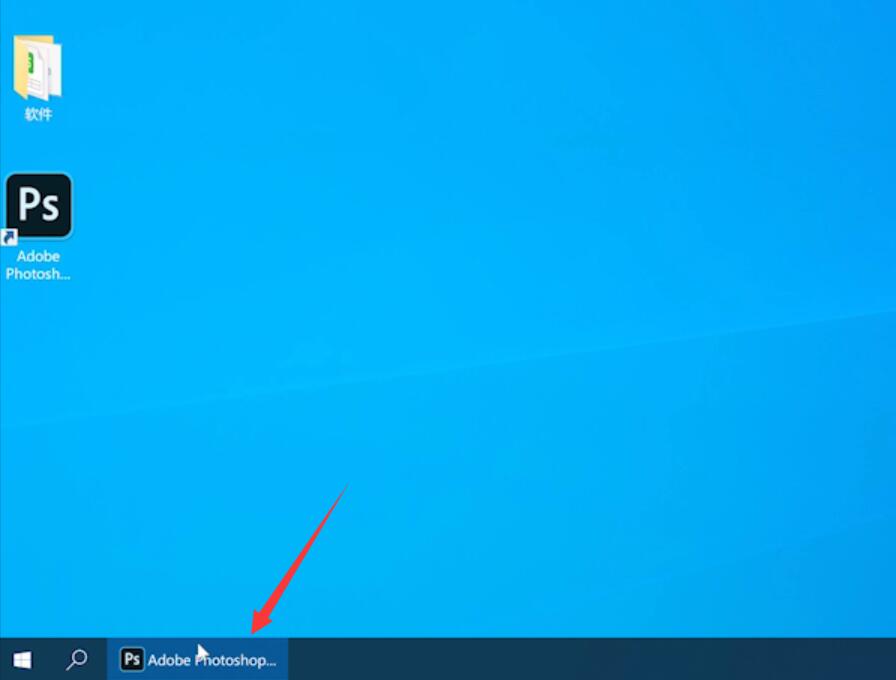
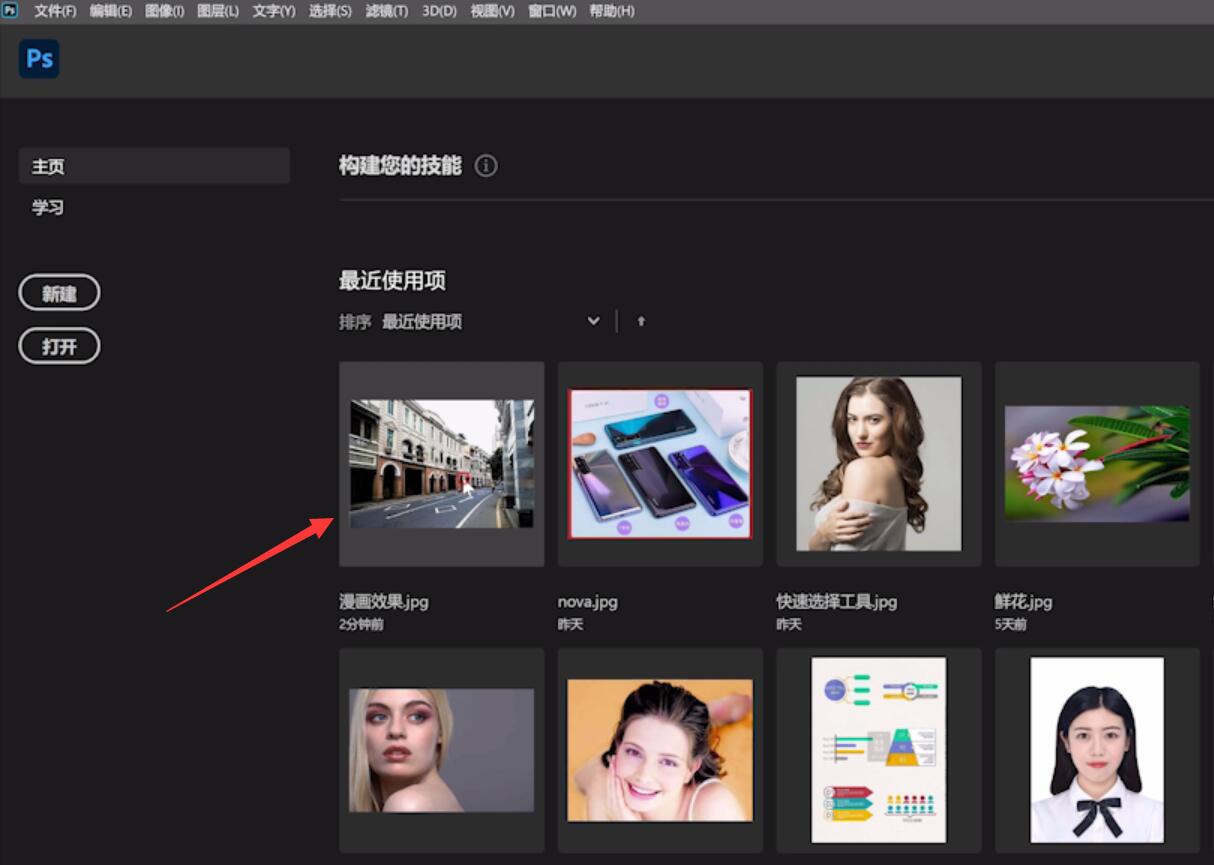
2、点击上方菜单栏的图像,画布大小
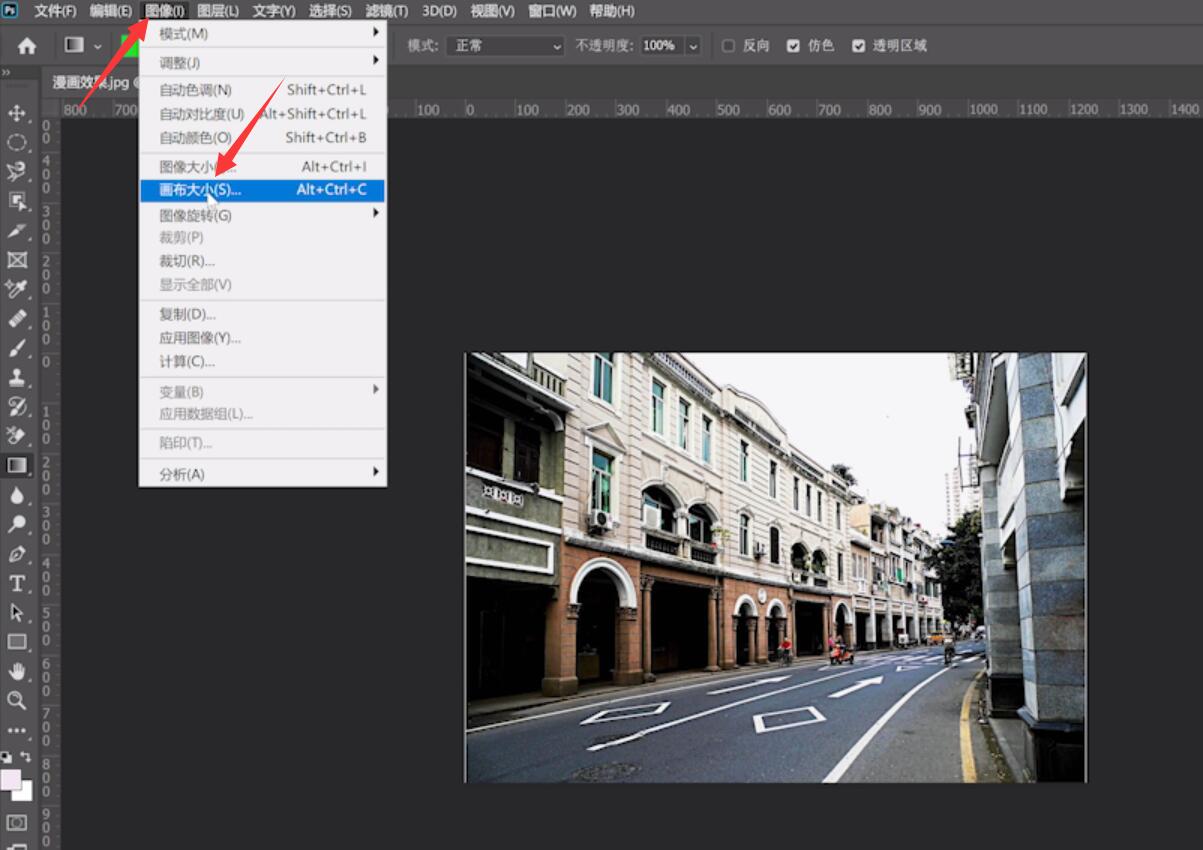
3、修改宽度和高度的数值,确定即可改变画布大小
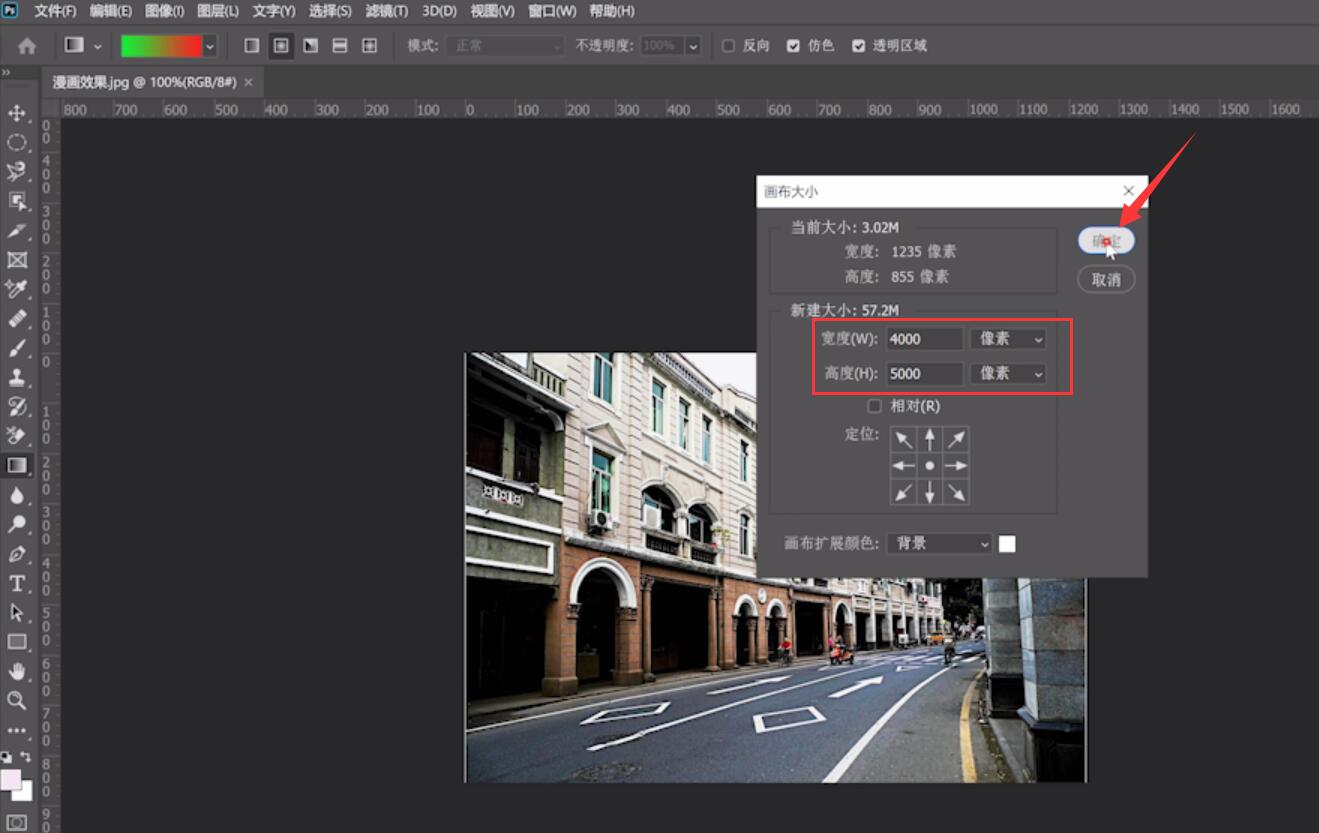
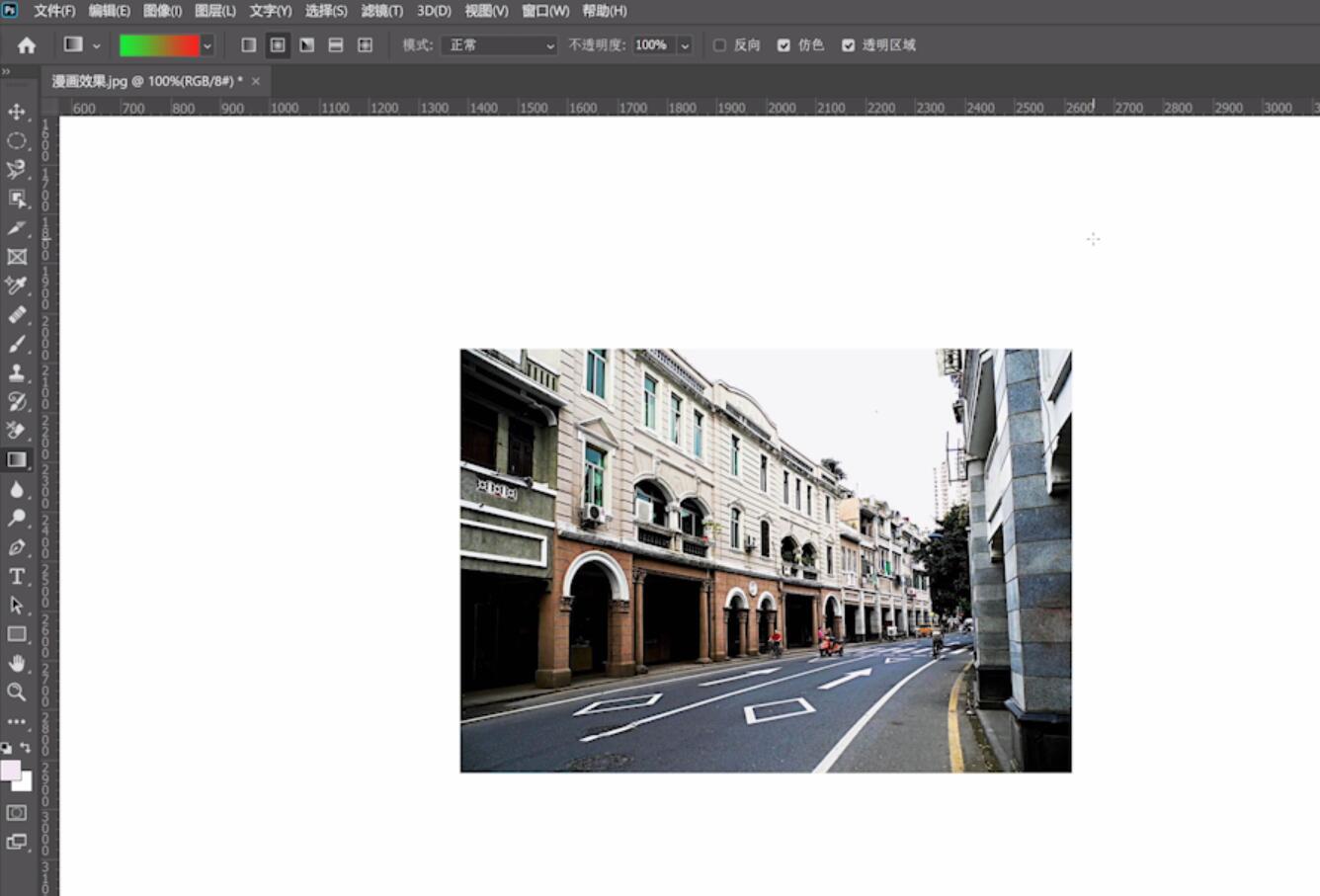
以上就是ps画布大小怎么调整的内容,希望对各位有所帮助。